各画面の求人項目や求人検索画面の検索条件は、表示項目設定で管理しています。 ※TOPページとフッターの検索条件のみ、項目マッピング[TOP検索条件1][TOP検索条件2]で管理しています。
求人項目の追加
1.管理画面 > 求人管理 > 表示設定 に遷移し、[求人項目]を押下します。
![[表示項目]を押下](https://e2info.github.io/hrdeli-docs/manual/img/job_item_transition.png)
2.[新規登録]を押下します。
![[新規登録]を押下](https://e2info.github.io/hrdeli-docs/manual/img/job_item_create.png)
3.フォームに各項目を入力します。
項目の設定
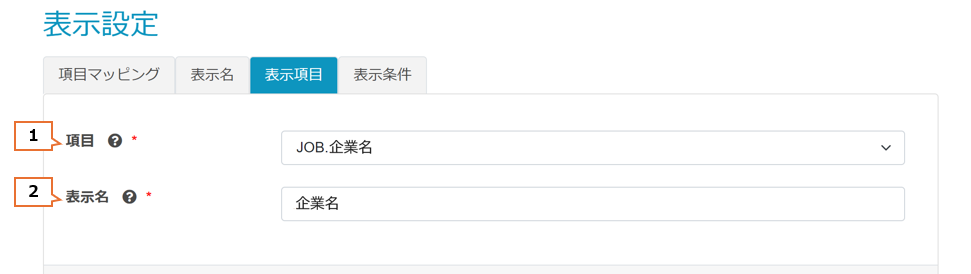
| No. | 項目名 | 説明 |
|---|---|---|
| 1 | 項目 | 求人に表示する項目を、PORTERSの企業(Client)・求人(job)項目から設定します。 |
| 2 | 表示名 | 求職者画面で表示する項目名を入力します。 |
画面の表示設定
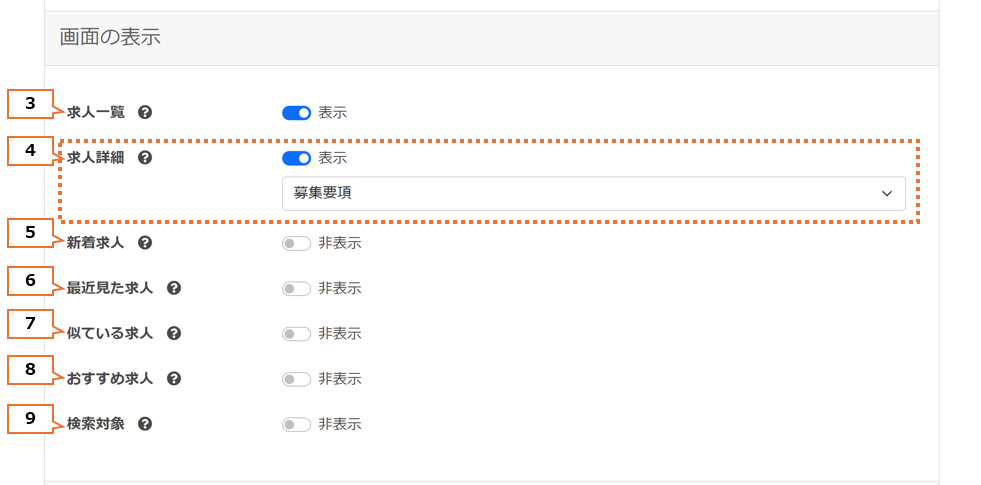
| No. | 項目名 | 説明 |
|---|---|---|
| 3 | 求人一覧 | 求人検索・お気に入り・特集一覧に表示します。 |
| 4 | 求人詳細 | 求人詳細に表示します。 募集要項欄・企業情報欄のどちらに表示するかも指定してください。 |
| 5 | 新着求人 | トップページの新着求人欄に表示します。 |
| 6 | 似ている求人 | 求人詳細の[似ている求人]欄に表示します。 |
| 7 | 最近見た求人 | 求人詳細の[最近見た求人]欄に表示します。 |
| 8 | おすすめ求人 | ※マイページをご利用中の方のみ表示されます マイページのおすすめ求人欄に表示します。 |
| 9 | 検索対象 | No.1[項目]に選択肢型の項目を設定した場合 ⇒ 求人検索の検索条件として表示します。 No.1[項目]にテキスト一行型あるいはテキスト複数行型の項目を設定した場合 ⇒ キーワード検索の対象となります。 デフォルトでは、項目マッピング画面の[求人タイトル][企業名]のみがキーワード検索の対象となります。 ※選択肢型やテキスト一行型などの項目タイプにつきましては、PORTERS側のヘルプ[項目タイプと特徴]をご参照ください。 |
表示項目の制御設定
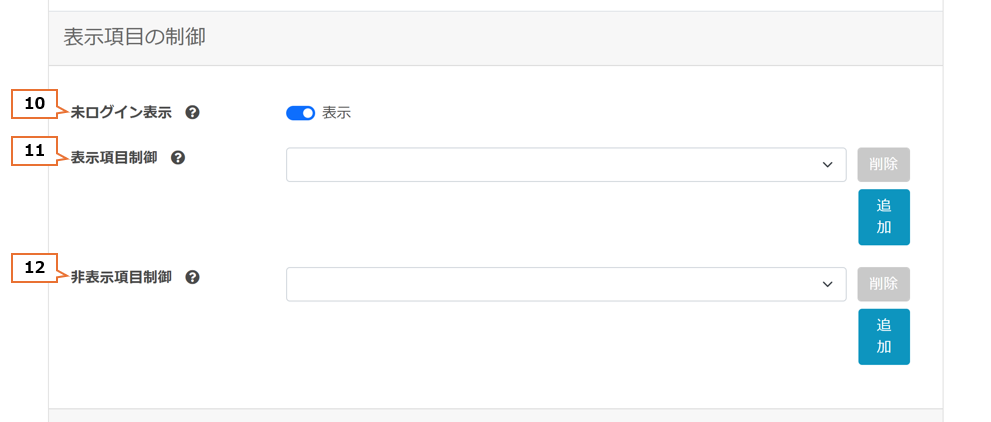
| No. | 項目名 | 説明 |
|---|---|---|
| 10 | 未ログイン表示 | ・[表示]の場合、求職者全体に表示します。 ・[非表示]の場合、[]ログイン時のみ表示します。 |
| 11 | 表示項目制御 | 指定した表示条件と一致する求人の場合、値を表示します。一致しない場合、[非公開]と表示されます。 |
| 12 | 非表示項目制御 | 指定した表示条件と一致する求人の場合、[非公開]と表示します。一致しない場合、値を表示します。 |
※[表示項目制御][非表示制御項目]に設定する表示条件は、本画面で作成することはできません。
事前に表示条件画面で、表示条件種別[表示項目]を登録していただく必要があります。
4. 「確認する」を押下し、確認画面に遷移します。

5.入力内容に問題がないようでしたら、「登録する」を押下します。

並び順を変更したい場合
並び順を変更したい行のソートボタンをドラッグしてください。
並び順が変更されるとページの上部に[ソート順確定]が表示されます。
[ソート順確定]を押下することで並び順の変更が確定されます。
![[ソート順確定]を押下](https://e2info.github.io/hrdeli-docs/manual/img/job_item_sort.png)
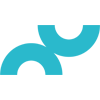
HR Deli Copyright E2info, Inc.